 生物机能实验系统使用手册
生物机能实验系统使用手册
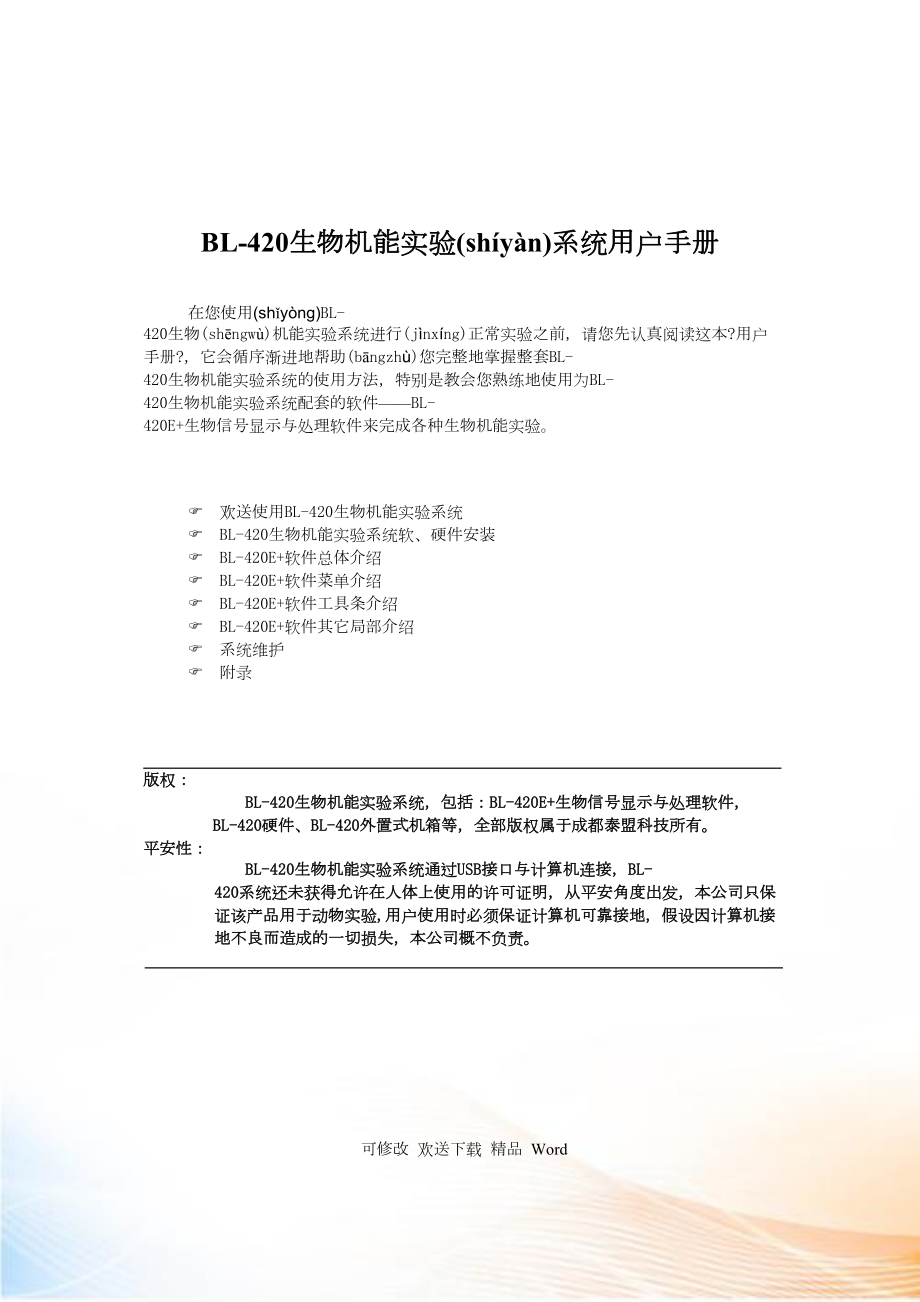


《生物机能实验系统使用手册》由会员分享,可在线阅读,更多相关《生物机能实验系统使用手册(170页珍藏版)》请在装配图网上搜索。
1、BL-420生物机能实验(shyn)系统用户手册在您使用(shyng)BL-420生物(shngw)机能实验系统进行(jnxng)正常实验之前,请您先认真阅读这本?用户手册?,它会循序渐进地帮助(bngzh)您完整地掌握整套BL-420生物机能实验系统的使用方法,特别是教会您熟练地使用为BL-420生物机能实验系统配套的软件BL-420E+生物信号显示与处理软件来完成各种生物机能实验。F 欢送使用BL-420生物机能实验系统F BL-420生物机能实验系统软、硬件安装F BL-420E+软件总体介绍F BL-420E+软件菜单介绍F BL-420E+软件工具条介绍F BL-420E+软件其它局
2、部介绍F 系统维护F 附录版权:BL-420生物机能实验系统,包括:BL-420E+生物信号显示与处理软件, BL-420硬件、BL-420外置式机箱等,全部版权属于成都泰盟科技所有。平安性:BL-420生物机能实验系统通过USB接口与计算机连接,BL-420系统还未获得允许在人体上使用的许可证明,从平安角度出发,本公司只保证该产品用于动物实验,用户使用时必须保证计算机可靠接地,假设因计算机接地不良而造成的一切损失,本公司概不负责。 可修改 欢送下载 精品 Word 目 录&1 欢送(HUN SN)使用BL-420生物机能实验系统1&1.1 BL-420系统概述2&1.2 BL-420系统原理
3、3&1.3 BL-420系统特点4&2 BL-420生物机能实验系统软、硬件安装5&2.1 硬件安装5&2.2 软件安装7&2.2.1 系统需求7&2.2.2 软件安装8&2.2.3 USB接口驱动程序安装9&3 BL-420E+软件总体介绍12&3.1 软件概述12&3.2 启动及退出软件13&3.3 主界面14&3.4 生物信号波形显示窗口17&3.4.1与显示通道相关的快捷功能菜单18&3.4.2区域选择19&3.4.3快捷功能菜单命令简介21&3.5 数据提取数据共享27&3.5.1数据导出28&3.5.2数据剪辑30&3.5.3图形剪辑31&3.5.4图形剪辑窗口介绍32&3.5.5
4、数据剪辑和图形剪辑的区别36&3.5.6 区间测量数据结果的导出37&4 BL-420E+软件菜单介绍38&4.1 文件菜单39&4.2 设置菜单47&4.3 输入(shr)信号菜单64&4.4 实验(shyn)工程(gngchng)菜单(ci dn)65&4.5 数据处理菜单(ci dn)67&4.6 工具菜单88&4.7 网络菜单89&4.8 窗口菜单94&4.9 帮助菜单98&5 BL-420E+软件工具条介绍100&6 BL-420E+软件其它局部介绍114&6.1 时间显示窗口114&6.2 标尺调节区115&6.3 Mark标记选择区118&6.4 分时复用区119&6.4.1控制
5、参数调节区121&6.4.2 显示参数调节区124&6.4.3 通用信息显示区127&6.4.4 专用信息显示区128&6.5 滚动条与数据反演功能按钮区129&6.5.1 数据选择滚动条129&6.5.2 反演按钮131&6.6 刺激器参数设置134&6.6.1 刺激器调节区134&6.6.2 刺激器参数135&6.6.3 电刺激属性页137&6.6.4 程控属性页139&6.7 状态条141&7 系统维护142&7.1系统工作状态检查142&7.1.1 直流偏移检查143&7.1.2 输入接口检查144&7.1.3 记滴功能检查144&7.1.4 外触发功能检查145&7.1.5 刺激器检
6、查(jinch)145&7.2系统故障分析及解决(jiju)方法147&7.3系统(xtng)日常保养151&8 附录(FL)152&8.1 附录(fl)一 效劳指南153&8.1.1 公司简介153&8.1.2 效劳承诺154&8.1.3 效劳信息154&8.2 附录二 根本概念155&8.3 附录三 BL-420E+软件相关文件说明157&8.4 附录四 血流动力学实验模块和心肌细胞动作电位测量中各参数的意义158&8.5 附录五 实验模块各通道信号类型一览表160&8.6 附录六 BL-420系统完成的局部典型实验波形163&1 欢送(hun sn)使用(shyng)BL-420生物(s
7、hngw)机能实验系统很快乐(kuil)您购置(guzh)了成都泰盟科技的BL-420生物机能实验系统,祝贺您成为我们公司的又一新用户。本公司在设计BL-420生物机能实验系统时,始终抱着这样一条原那么:那就是要研制出最正确的生物机能实验系统产品。具体来讲:就是指要采用世界上最先进的技术,研制出的产品要有最好的质量,尽量完善的功能以及最方便于用户的使用,还要有尽善尽美的产品售后效劳。现在,我们终于生产出了这样的产品:我们做到了采用世界上最为先进的微机操作系统-Windows XP操作系统,编制出了纯中文界面的Windows应用软件BL-420E+生物信号显示与处理软件;我们采用世界上最为先进的
8、精简指令系统单片机作为我们生产的硬件BL-420生物信号采集、放大卡的核心,它以惊人的速度与强大的功能支持着我们这套高性能系统的运行,另外,BL-420生物机能实验系统还采用当今世界上最先进的USB接口与计算机进行连接。我们公司将本着产品技术领先、质量可靠以及不断创新的宗旨,热情、周到地为您效劳。F BL-420系统概述F BL-420系统原理F BL-420系统特点&1.1 BL-420系统概述BL-420生物(shngw)机能实验系统是配置在微机上的4通道(tngdo)生物信号采集、放大、显示、记录与处理系统(xtng)。它由以下三个主要局部(jb)构成(guchng),参见图1-1。1、
9、IBM兼容微机;2、BL-420系统硬件;3、BL-420E+生物信号显示与处理软件。其中2、3两局部的全部版权归成都泰盟科技所有图1-1 BL-420生物机能实验系统组成BL-420系统硬件是一台程序可控的,带4通道生物信号采集与放大功能,并集成高精度、高可靠性以及宽适应范围的程控刺激器于一体的设备。BL-420E+生物信号显示与处理软件利用微机强大的图形显示与数据处理功能,可同时显示4道从生物体内或离体器官中探测到的生物电信号或张力、压力等生物非电信号的波形,并可对实验数据进行存贮、分析及打印。该系统可适用于大、中专医学院校,科研单位进行生理、药理、毒理和病理等实验,并可完成实验数据的分析
10、及打印工作,它完全替代了原有利用别离的放大器、示波器、记录仪、刺激器等仪器所构成的烦琐而性能低下的生物信号观测系统,功能更加强大与灵活, 必将成为新一代的生物信号显示与处理系统。&1.2 BL-420系统原理从广义上讲,生物机能实验系统是指这样一种(y zhn)系统:研究人员、老师和学生可以通过该系统观察到各种生物机体内或离体器官中探测到的生物电信号以及张力、压力、温度等生物非电信号的波形,从而对生物肌体在不同的生理(shngl)或药理实验条件下所发生的机能变化加以记录与分析。生物机能实验系统是研究生物机能活动的主要设备和手段之一。BL-420生物(shngw)机能实验系统的根本(gnbn)原
11、理是:首先将原始的生物机能信号,包括(boku)生物电信号和通过传感器引入的生物非电信号进行放大有些生物电信号非常微弱,比方减压神经放电,其信号为微伏级信号,如果不进行信号的前置放大,根本无法观察、滤波由于在生物信号中夹杂有众多声、光、电等干扰信号,比方电网的50Hz信号,这些干扰信号的幅度往往比生物电信号本身的强度还要大,如果不将这些干扰信号滤除掉,那么可能会因为过大的干扰信号致使有用的生物机能信号本身无法观察等处理,然后对处理的信号通过模数转换进行数字化并将数字化后的生物机能信号传输到计算机内部,计算机那么通过专用的生物机能实验系统软件接收从生物信号放大、采集卡传入的数字信号,然后对这些收
12、到的信号进行实时处理,一方面进行生物机能波形的显示,一方面进行生物机能信号的存贮,另外,它还要根据使用者的命令对数据进行指定的处理和分析,比方平滑滤波,微积分、频谱分析等。对于存贮在计算机内部的实验数据,生物机能实验系统软件可以随时将其调出进行观察和分析,还可以将重要的实验波形和分析数据进行打印。图1-2 BL-420生物机能实验系统原理图&1.3 BL-420系统(xtng)特点1、硬件(yn jin)性能指标:1、抗干扰能力强,工作稳定可靠,硬件的全部功能(gngnng)均由软件控制完成;2、增益(zngy):交、直流250,000倍,适应各种强弱(qin ru)不同的生物电信号;3、时间
13、常数:DC、5s、0.1s、0.01s及0.001s共5档;4、滤波:0.3Hz、3Hz、30Hz、100Hz、300Hz、1KHz、3.3KHz及10KHz共8档;5、采用12位A/D转换器,系统最高采样率达100kHz;6、信噪比大于60分贝;7、等效输入噪声电压峰峰值小于2mV;8、双端输入,每端对地阻抗为10兆欧;9、光电隔离的刺激器,具有电压输出0100V,最小步长5mV)和电流输出010mA,最小步长1.0A两种模式,使用方便;10、具有监听和记滴功能。2、软件性能指标:1、具有中英文双语软件界面,保证中国学生和国际班教学的需要;2、预设置了生理及大局部药理实验教学工程,共包括十大
14、类55个实验模块;3、强大的数据处理功能:可实时地对原始生物信号或存贮在磁盘上的反演数据进行积分、微分、频率直方图、频谱分析、序列、非序列密度直方图等运算, 4、强大的数据测量功能:可对原始生物信号或存贮在磁盘上的反演数据进行实时测量、光标测量、选择区域测量及区间测量等,可测量出选择段生物信号的最大值、最小值、平均值、峰峰值、频率、面积、变化率及持续时间等多种指标;5、左右双视的设计思想,让BL-420系统具有了两套独立的显示系统,可以在实时采样的情况下对不同时间段波形进行比拟显示;6、四个通道扫描速度独立可调,方便实现不同通道波形的同步或非同步显示;9、可以连续打印整个记录文件的数据;10、
15、可以对反演数据进行原始数据导出、数据剪辑及图形剪辑,各种原始数据及测量数据可直接进入到Excel或Word等Windows应用软件中;11、自身具有网络控制功能,老师也可以在教师计算机上对某一组学生的实验进行监视;12、强大的联机帮助使您操作更加方便。&2 BL-420生物机能(jnng)实验系统软、硬件安装BL-420生物机能实验系统(xtng)安装包括硬件安装和软件安装两局部(jb),在您使用(shyng)BL-420生物机能实验系统进行实验之前,首先(shuxin)应该将BL-420系统硬件通过USB接口与计算机进行连接,并且在Windows操作系统下安装BL-420系统的设备驱动程序与
16、USB版本的BL-420E+生物信号显示与处理软件。F 硬件安装F 软件安装&2.1 硬件安装BL-420生物机能实验系统硬件无需翻开计算机机箱进行安装,只需使用USB接口连线将BL-420系统与计算机相连,并接好BL-420系统电源线即完成系统的硬件连接。BL-420生物机能实验系统为外置式的生物机能实验系统,参见图2-1。图2-1 BL-420生物机能实验系统BL-420生物机能实验系统的前面板如图2-2所示。它包含有4个信号输入接口、1个触发输入接口、1个刺激输出接口、1个记滴输入接口和一个电源指示灯。触发输入接口用于在刺激触发方式下,外部触发器通过这个输入口触发BL-420系统采样。图
17、2-2 BL-420系统(xtng)的前面板CH1、CH2、CH3、CH4: 5芯生物信号输入(shr)接口可连接引导(yndo)电极、压力传感器、张力传感器等,4个输入(shr)通道的性能完全相同触发(chf)输入:2芯外触发输入接口刺激输出:3芯刺激输出接口记滴输入:2芯记滴输入接口电源指示:蓝色发光二极管BL-420生物机能实验系统的反面板如图2-3所示,其左边上部为电源开关,电源开关下面是一个12V直流电源的输入接口,背板中间靠左为一个金属接地柱,中间靠下为监听输出接口,它直接与耳机或计算机音箱相连接,背板右下部为一个USB接口,它通过USB接口线直接与计算机上的一个USB接口相连,U
18、SB接口上为BL-420系统的铭牌。图2-3 BL-420系统的后面板图2-4 BL-420系统配置的USB连接线和12V直流转换器&2.2 软件安装F 系统(xtng)需求F 软件(run jin)安装F USB接口(ji ku)驱动程序安装&2.2.1 系统(xtng)需求BL-420E+生物信号显示与处理软件对所运行的计算机系统配置(pizh)要求如下:1、最小配置1、计算机系统硬件配置要求:D Pentium III 800 及以上CPUD 128M 及以上内存 D 20G硬盘D 显示器及显示卡至少支持800600分辨率及256色D 带一个光盘驱动器用于安装软件,也可通过网络进行安装D
19、 带一个鼠标器D 至少有一个空余的USB接口可用2、计算机软件环境要求:D 安装有中文Windows XP 操作系统2、建议配置1、计算机硬件要求:D Pentium 4 2.8G CPUD 512M 内存 D 80G 硬盘D 显示器及显示卡至少支持1024768分辨率及真彩色D 其余配置要求与上面描述的最小配置相同参见上面的最小配置2、计算机软件环境要求:D 安装有中文Windows XP 操作系统&2.2.2 软件安装一般而言,BL-420E+生物信号显示(xinsh)与处理软件在成都泰盟科技的工程技术人员为用户进行(jnxng)产品的安装、调试和培训之后已经在用户的计算机上安装好,用户翻
20、开计算机即可使用(shyng)。如果因为(yn wi)其它原因如计算机病毒或别的原因使程序(chngx)遭到破坏,或您自己购置了新的计算机系统等需要重新安装软件,那么按以下步骤进行BL-420E+软件安装:1、启动计算机,进入中文WinXP系统中;2、将软件安装光盘插入到计算机的光驱中;3、启动资源管理器,在光盘上找到BL-420E+系统安装盘目录,进入这个目录,双击setup.exe安装程序,安装程序将自动运行,单击“下一步、“下一步直至完成安装,参见图2-5。图2-5 浏览对话框中的安装目录BL-420E+软件的默认安装目录是:“C:Program FilesBL-420E+生物机能实验系
21、统目录,您也可以在安装程序中自己指定安装目录,安装程序在您指定目录之后将自动完成安装。在当前安装目录下还有两个子目录,data用于存贮记录数据;USB_Driver用于存贮BL-420E+系统的设备驱动程序。&2.2.3 USB接口驱动程序安装如果(rgu)您使用的是BL-420生物机能(jnng)实验系统,那么在您第一次将BL-420生物机能实验系统的硬件与计算机连接并通电后,操作系统(co zu x tn)会提示您安装BL-420生物机能(jnng)实验系统的USB接口驱动程序。您可以根据(gnj)硬件安装向导的提示一步一步地安装BL-420生物机能实验系统的USB接口驱动程序。注意:BL
22、-420E+系统的设备程序只有在安装了BL-420E+系统的软件之后才会被复制到安装目录的USB_Driver子目录下,参见图2-6,因此在安装驱动程序之前必须先要安装系统软件,系统软件的安装参见上一节。图2-6 USB设备驱动程序的位置USB接口驱动程序的安装步骤以下的安装步骤适用于WinXP操作系统:1、将BL-420生物机能实验系统与计算机相连接,翻开BL-420系统的电源;2、此时,计算机将探测到即插即用的BL-420系统已经接入到计算机上,如果您以前从来没有安装过BL-420系统的设备驱动程序,那么WindowsXP操作系统“找到新的硬件向导对话框将自动弹出,参见图2-7;3、根据硬
23、件安装向导的提示,如以下图所示进行参数选择,单击“下一步、“下一步、“下一步按钮,直至安装完USB接口驱动程序,参见图2-8至图2-11。当安装完BL-420系统的设备驱动程序之后,翻开操作系统的“设备管理器对话框在“我的电脑图标上单击鼠标右键,在弹出的快捷菜单上单击“属性命令进入“系统属性对话框,然后选择对话框顶部“硬件页,最后选择“硬件页中的“设备管理器按钮翻开设备管理器可以看到设备驱动程序安装成功,参见图2-12。图2-7 找到新的硬件向导(xingdo)探测到BL-420系统(xtng)连接入计算机图2-8 选择“从列表(li bio)或指定位置安装选项图2-9 指定(zhdng)驱动
24、程序所在位置图2-10 选择“仍然(rngrn)继续按钮完成(wn chng)安装图2-11 完成(wn chng)USB设备(shbi)驱动程序的安装图2-12 BL-420生物机能(jnng)实验系统USB设备驱动程序&3 BL-420E+软件总体(zngt)介绍在这一章(y zhn)中,我们假设您已经在您的微机上安装好了BL-420生物机能实验系统。这里讲解的主要(zhyo)是针对BL-420E+软件(run jin)的使用。F 软件(run jin)概述F 启动及退出软件F 主界面F 生物信号波形显示窗口F 数据提取数据共享&3.1 软件概述BL-420E+生物信号显示与处理软件中的所
25、有功能及操作方法,您都能够在以下的几章中找到,比方,您想了解反演数据的查找功能,那么您可以参阅6.5“滚动条与数据反演功能按钮区一节的说明。因此,如果您想更好地使用BL-420生物机能实验系统,完成更多的分析与处理功能,那么您应该认真阅读本章及下面章节的内容。BL-420E+信号显示与处理软件以图形化的中文WinXP操作系统为根底,采用图形化的程序设计方法,在出色完成各项功能的根底上,以尽量方便用户使用为设计准那么,使用户通过直接点击直观的、有意义的图标为主要操作手段,来完成大局部的功能。但是,由于该软件要在有限的屏幕大小上表达众多的意义,既要完成四道生物信号波形的显示,又要将以往分散在几个仪
26、器上的功能操作面板如放大器调节面板,刺激器调节面板,显示控制面板等以及一些提示信息集中显示在屏幕上,还要考虑到用户的使用方便,即尽量直观地进行操作,而不必键入过多的命令或进入到深层次的菜单中进行操作,这之间形成了一对矛盾,显然鱼和熊掌不可兼得,因而在设计中仍然保存有菜单操作,而刺激器的调节也未采用全图形化的设计。&3.2 启动及退出软件一、启动(qdng)软件1、 进入(jnr)WinXP中文(zhngwn)操作系统;2、 如果(rgu)您已经在您的计算机上安装了BL-420E+生物机能实验系统(xtng),那么在WinXP操作系统的桌面上将出现启动图标,参见图3-1。双击BL-420E+软件
27、的启动图标即可以启动该软件。图3-1 WinXP桌面上的“BL-420E+生物机能实验系统启动图标二、退出软件选择BL-420E+软件“文件菜单中的“退出命令即可退出软件。&3.3 主界面BL-420E+生物(shngw)信号显示与处理软件的主界面如图3-2所示。分时复用区1通道波形显示区菜单条工具条刺激器调节区标题条时间显示窗口Mark标记区状态条数据滚动条及反演按钮区四个切换按钮左、右视分隔条左视右视显示通道之间的分隔条增益、标尺调节区图3-2 BL-420E+生物(shngw)信号显示与处理软件主界面说明(shumng):主界面(jimin)是用户与BL-420生物机能实验系统(xtng
28、)打交道的唯一手段,为了使您能尽快地掌握BL-420生物机能实验系统来完成自己的生物机能实验,您首先需要(xyo)掌握BL-420E+软件的主界面(jimin),熟悉主界面上各个局部(jb)的用途。主界面从上到下依次主要分为:标题条、菜单条、工具条、波形显示窗口、数据滚动条及反演按钮区、状态条等6个局部;从左到右主要分为:标尺调节区、波形显示窗口和分时复用区三个局部。在标尺调节区的上方是刺激器调节区,其下方那么是Mark标记区。分时复用区包括:控制参数调节区、显示参数调节区、通用信息显示区和专用信息显示区四个分区,它们分时占用屏幕右边相同的一块显示区域,您可以通过分时复用区顶端的4个切换按钮在
29、这4个不同用途的区域之间进行切换。在软件主界面中需要特别说明的是视的概念。视可以看作为一个用于观察生物信号的复合显示窗口,其中包括直接用于观察生物波形的显示窗口和相关的辅助窗口。每一个视均包含有6个子窗口,它们分别是:时间显示窗口用于显示记录数据时间、4通道波形显示窗口、数据滚动条及反演按钮区用于数据定位和查找。视的重要性就在于它把波形的显示局部组成了一个整体,这样就为左、右视的软件设计思想奠定了根底,左、右视的设计方法是BL-420E+软件设计上的重大突破。既然我们把视看作为一个完整的波形显示系统,那么左、右视的设计就使在BL-420E+软件中同时具有了两套完整的波形显示系统,这有什么好处呢
30、?首先,左、右视的大小并不固定,我们通过左、右视分隔条可以同时改变左、右视的大小,一个视变大的同时另一个视变小,当我们把左、右视分隔条移动到最左边或最右边,那么其中一个视消失,另一个视变为最大,此时,它具有单视显示系统的全部优点,比方,显示区域最大等;其次,如果左、右视同时出现,参见图3-2,在实时实验过程中,我们可以使用右视观察即时出现的波形,同时使用左视观察过去时间已记录波形,这样,在不暂停或停止实验的情况下,我们可以观察本次实验中任何时段的波形;在数据反演时,可以利用左、右视比拟不同时段或不同实验条件下的波形,这些都是单视系统所无法到达的好处。BL-420E+软件主界面上各局部功能清单请
31、参见表3-1。名称功能备注刺激器调节区调节刺激器参数及启动、停止刺激包括两个按钮标题条显示软件名称及实验标题等相关信息菜单条显示软件中所有的顶层菜单项,您可以选择其中的某一菜单项以弹出其子菜单。最底层的菜单项代表一条命令菜单条中一共有9个顶层菜单项工具条一些最常用命令的图形表示集合,它们使常用命令的使用变得方便与直观其中包含有下拉式按钮左、右视分隔条用于分隔和调节左、右视大小左、右视面积之和相等时间显示窗口显示记录数据的时间数据记录和反演时显示四个切换按钮用于在四个分时复用区中进行切换标尺调节区选择标尺单位及调节标尺基线位置等波形显示窗口显示生物信号的原始波形或处理后的波形,每一个显示窗口对应
32、一个实验采样通道显示通道之间的分隔条用于分隔不同的波形显示通道,也是调节波形显示通道高度的调节器4个显示通道的面积之和相等分时复用区包含硬件参数调节区、显示参数调节区、通用信息区以及专用信息区四个分时复用区域这些区域占据屏幕右边相同的区域Mark标记区用于存放Mark标记和选择Mark标记Mark标记在光标测量时使用状态条显示当前系统命令的执行状态或一些提示信息数据滚动条及反演按钮区用于实时实验和反演时快速数据查找和定位,同时调节四个通道的扫描速度。实时实验中显示简单刺激器调节参数右视表3-1 BL-420E+软件(run jin)主界面上各局部(jb)功能(gngnng)一览表&3.4 生物
33、信号波形显示(xinsh)窗口F 与显示通道相关的快捷(kui ji)功能菜单F 区域(qy)选择F 快捷功能(gngnng)菜单命令简介生物(shngw)信号波形显示窗口是BL-420E+软件主界面(jimin)中最重要的组成局部(jb),实验人员观察到的所有生物信号波形及处理后的结果均显示在波形显示窗口中。在BL-420E+软件处于初始状态时屏幕上将显示4个波形窗口。实验中用户可以根据自己的需要在屏幕上显示1个、2个、3个或4个波形显示窗口,也可以通过波形显示窗口之间的分隔条调节各个波形显示窗口的高度,但由于4个波形显示通道的面积之和始终相等,所以当您把其中一个显示窗口的高度调宽时,必然会
34、导致其它显示窗口的高度变窄。如果用户使用通道之间的分隔条将各个通道显示窗口的高度调乱,有一个简单的方法帮助您将所有通道的显示窗口恢复到初始的大小,那就是在任何一个显示窗口上双击鼠标左键。实际上在某个通道显示窗口上双击鼠标左键是一个窗口大小切换命令,它可以将该窗口变为最大化或者将其恢复到原始大小,在某一个通道显示窗口上双击鼠标左键,首先将这个窗口变为最大化,即其它显示窗口的高度均为零;然后,您再在这个最大化的显示窗口上双击鼠标左键,将恢复所有通道显示窗口到初始大小。所以,无论您将各个通道显示窗口的高度调得多乱,最多在某个显示窗口上双击鼠标左键两次,就可以将所有的通道显示窗口恢复到初始大小。图3-
35、3表示一个通道的波形显示窗口,其中包含有标尺基线、波形显示和背景标尺格线等三局部;表3-2中列举了波形显示窗口中各局部的功能。标尺基线背景标尺格线波形显示图3-3 BL-420E+软件生物信号显示窗口名称功能备注标尺基线生物信号的参考零点,其上为正,其下为负波形显示显示采集到的生物信号波形或处理后的结果波形参见图3-3背景标尺格线波形幅度大小和时间长短的参考刻度线或点其类型和颜色可选表3-2 生物信号波形显示窗口各局部功能一览表&3.4.1与显示通道相关的快捷功能菜单有一个上下文相关的快捷功能(gngnng)菜单与通道显示(xinsh)窗口相联系,当您在通道窗口上单击鼠标右键时,BL-420E
36、+软件将会完成两项功能:一是结束所有正在进行的选择操作和测量操作,包括(boku)两点测量、区间测量、细胞放电数测量以及心肌细胞动作电位测量等;二是将弹出快捷功能菜单,参见图3-4。在这个快捷(kui ji)功能菜单中包含的命令大局部(jb)与通道相关,所以如果您需要对某个通道进行操作,就直接在那个通道的显示窗口上单击鼠标右键弹出与那个通道相关的快捷菜单即可。图3-4 与通道相关的快捷功能菜单&3.4.2区域选择在理解快捷菜单命令之前,我们还需要解释一个概念区域选择,所谓区域选择是指在一个或多个通道显示窗口中选择一块区域,并且该区域以反色方式显示。区域选择之所以重要,是因为有很多功能与其相关,
37、包括显示窗口快捷菜单中的数据剪辑和数据导出功能;另外,在进行区域选择的同时,BL-420E+软件内部还完成了选择区域参数测量与区间测量相似,但不完全相同和选择区域图形复制等操作,所以区域选择是一个根底性的概念。如果我们不能了解这个概念和怎样进行区域选择操作,那么对于与其相关的描述将很难说明。怎么进行区域选择呢?有两种不同的区域选择方法,一是只在一个通道显示窗口中进行区域选择,参见图3-5;二是同时选择所有通道显示窗口中相同时间段的一块区域,参见图3-6。两种区域选择的操作方法根本相同。区域选择的具体操作方法是:在将要(jingyo)选择区域的左上角按下鼠标左键确定选择区域的左上角,然后在按住鼠
38、标左键不放的情况下向右下方拖动鼠标以选择区域的右下角,当您选择好区域的右下角后松开鼠标左键即完成区域选择操作。需要注意的是:如果(rgu)您区域选择的范围超出了屏幕右边显示范围,将触发数据滚动,即可选择屏幕外的数据,这个功能非常有用,它允许我们选择长时间的实验数据进行分析。图3-5 在一个通道显示窗口(chungku)中进行区域选择图3-6 对多个通道显示窗口中相同时间段的区域(qy)进行区域选择当您进行(jnxng)区域选择后,不需要显式地执行任何命令,系统内部将自动完成选择区域的图形复制功能。所谓图形复制,就是将您区域选择的一块窗口区域连同从这块区域波形中测出的数据一起以图形的方式发送到W
39、indows操作系统的一个公共数据区剪辑板内,以后您可以将选择的这块图形粘贴到任何可以显示图形的Windows应用软件,如Word、Excel或画图中,方法是选择这些软件“编辑菜单中的“粘贴命令即可。&3.4.3快捷功能菜单命令简介下面我们将对与显示通道相关(xinggun)的功能快捷菜单中每个命令进行详细介绍:1、数据(shj)导出2、数据(shj)剪辑3、图形(txng)剪辑数据(shj)导出、数据剪辑、图形剪辑三个命令属于数据提取数据共享的范畴,我们将在下面的“数据提取一节中作详细介绍。4、基线显示开关该命令用于翻开或关闭标尺基线参考0刻度线显示。5、门限显示开关该命令用于翻开或关闭频率
40、直方图或序列密度直方图中用于选择分析数据范围的上、下门限线的显示。6、原始波形开关该命令只在刺激触发方式下有效。它用于翻开或关闭原始波形。在刺激触发方式下,如果我们只想在波形显示通道上显示叠加或叠加平均波形,那么我们可以通过这个命令关闭原始波形,是屏幕更加清爽。7、叠加波形开关该命令只在刺激触发方式下有效。它用于翻开或关闭在刺激触发方式时得到的波形曲线的叠加波形显示。刺激触发的叠加波形以金黄色显示。当显示叠加波形时,在通道显示窗口的右上角将显示到目前为止刺激触发的总次数,也就是叠加次数,参见图3-7。图3-7 刺激触发方式下的叠加及叠加平均波形8、叠加平均波形开关该命令只在刺激触发方式下有效。
41、它用于翻开或关闭在刺激触发方式时得到的波形曲线的叠加平均波形显示。叠加平均波形是叠加波形除以一个整数倍数得到的。当您选择这个命令后,会弹出一个平均倍数输入对话框,参见图3-8。对话框中的有效范围是指从1到两倍当前刺激触发次数之间的范围,默认地,平均输入倍数为当前刺激触发次数。您输入的平均倍数将被用做除数,它和叠加波形一起用于计算叠加平均波形。刺激触发的叠加平均波形以深灰色显示,参见图3-7。图3-8 平均(pngjn)倍数输入对话框9、最近(zujn)10次波形(b xn)开关该命令只在刺激(cj)触发方式下有效。使用该命令可以翻开或关闭(gunb)最近10次刺激触发波形的显示。最近10次波形
42、的同时显示构成一幅伪三维图形,参见图3-9,它将有助于您对前后波形的比拟。在同时显示的10次波形中,最上面的一条波形是时间最近的一条波形曲线,越下面的波形时间越远,每两条波形之间相隔的距离在025个像素点之间可调,如果将距离设置为0,那么每条线的基线重合。图3-9 刺激触发方式下的最近10次波形显示10、平均血压波形该命令用于在正常血压波形和平均血压波形显示之间进行切换。平均血压波形可以看出血压波形的变化趋势,使用“设置“平均动脉压分析时间命令可以调节平均动脉压的分析时间,参见4.3.2“设置菜单一节。11、比拟(bn)显示(xinsh)该命令(mng lng)用于翻开或关闭(gunb)通道的
43、比拟(bn)显示方式。这个命令有一个包含3个命令项的子菜单,参见图3-10。图3-10 比拟显示命令子菜单比拟显示方式是指将所有通道波形共同显示在1通道的波形显示窗口中进行比拟,其中包括“集中比拟显示和“分散比拟显示两种方式。集中比拟显示是指所有通道波形使用相同的参考基线进行显示,参见以下图,这个功能在进行神经干动作电位传导速度的测定实验中非常有用。分散比拟方式是指参加比拟显示的通道波形使用别离的参考基线,从上到下分开显示比拟波形。图3-11 对1、2通道的动作电位进行比拟显示12、信号反向该命令用于将选择通道的波形曲线进行反向显示。13、平滑滤波该命令用于对选择通道的显示波形进行平滑滤波。1
44、4、添加M标记该命令用于将Mark标记添加到测量光标所指的波形位置上,参见图3-12。测量光标是在波形曲线上运动的一个标记,其形状可以通过“设置“光标类型菜单命令进行设置。当测量光标在波形曲线上随鼠标的移动而移动时,它所在位置波形曲线的当前值被测定出来并显示在参数控制区的右上角,所以当测量光标单独移动时,它只能测量波形曲线上的当前值。如果配合Mark标记,那么当测量光标移动时,它测量的将是Mark标记和测量光标之间的波形幅度差值和时间差值,相当于简单的两点测量。Mark标记可以被鼠标拖动到显示窗口上的任何位置处,但是如果要将Mark标记精确定位在波形的某个特征点上并不容易,而将测量光标定位在波
45、形的任何一个特征点上相对容易,所以我们先使用测量光标定位波形曲线上的特征点,然后选择快捷菜单上的添加M标记命令,就可以把Mark标记添加到测量光标所指定的特征点上了。Mark标志圆形测量光标图3-12 Mark标记和圆形测量(cling)光标15、添加特殊(tsh)标记该命令只适用于数据(shj)反演。它用于在反演波形的指定位置(wi zhi)添加一个特殊实验标记。当您在某一个(y )实验通道的空白处这里所指的空白处是指与其它特殊实验标记相隔一定距离的地方单击鼠标右键,选择该命令,将弹出“特殊标记编辑对话框,输入特殊实验标记内容,参见图3-13,然后按下“确定按钮,该特殊实验标记将添加在您单击
46、鼠标右键的地方;如果您按下“取消按钮,那么此次添加无效。需要注意的是添加的特殊实验标记不能超过30个汉字或60个英文字符,添加的内容将被存盘。图3-13 特殊标记编辑对话框16、编辑特殊标记该命令只适用于数据反演。它用于在反演过程中编辑一个已有的特殊实验标记。当您在一个实验通道中某一个已显示的特殊实验标记附近单击鼠标右键,此时弹出的窗口快捷菜单中该命令有效,选择该命令,将弹出“特殊标记编辑对话框,参见图3-13。您在这个对话框的编辑框中修改原有的特殊实验标记内容,然后按下“确定按钮,编辑后的结果生效;如果您按下“取消按钮,那么此次编辑无效。17、删除特殊标记该命令只适用于数据反演。它用于在反演
47、过程中删除一个已有的特殊实验标记。当您在一个实验通道中某一个已显示的特殊实验标记附近单击鼠标右键,此时弹出的窗口快捷菜单中该命令有效,选择该命令,将弹出删除特殊实验标记确认框,参见图3-14,按下“是Y按钮,该特殊标记被删除;如果您按下“否N按钮,那么此次删除无效。图3-14 删除特殊实验标记(bioj)确认框18、自动(zdng)回零自动(zdng)回零功能可以实现由于输入饱和而偏离基线的信号迅速回到基线上。如果您给BL-420系统的信号输入(shr)接口参加(cnji)一个很大的输入信号,会引起该通道放大器信号饱和,具体表现为输入的信号远离基线,这主要是由于放大器中的电容冲入过饱和的电量引
48、起的。如果您不执行该命令,这种零点漂移会持续数秒钟后自动消失,如果您选择该命令可以立刻消除放大器的零点飘移。19、拾取零值拾取零值功能将当前信号线的位置作为参考零值。由于某种原因,如传感器的温度漂移,造本钱身已调零的直流信号发生偏移,比方,我们接上压力换能器,在没有加压的情况下调节好零点;三天后,由于温度变化,造成零点漂移,参见图3-15,此时,我们只需简单的选择“拾取零值这个功能即可消除传感器的零点漂移。这个功能非常有用,因为直流信号的漂移经常发生,比方,在做心肌细胞动作电位实验时,由于极化电位的存在,会造成较大的直流偏移,这时“拾取零值功能可解决这个问题。注意:1、拾取零值功能只能在外界输
49、入为零的情况下使用才有意义;2、您可以通过这个命令随时修正传感器或放大器的漂移,每次选择这个命令,系统内部都会以得到的零值作为参考零点;3、拾取零值后会单向减少波形观察范围,比方,我们原来能够观察的血压范围为0300mmHg,但是我们现在将50mmHg作为零值,那么我们在新零值下观察的范围为0250mmHg实际上是50300mmHg,但两端均被减去50mmHg信号零点发生漂移新的零点与基线重合图3-15 拾取零值&3.5 数据(shj)提取数据共享我们进行(jnxng)生物机能实验的目的是验证或研究生物机体在某种实验条件下的反响(fnxing)状况(zhungkung),这种反响(fnxing
50、)是以某种形式如数据的变化、图形的变化表现出来的,其中某些数据对我们来讲是有用的,而另一些数据那么可能是无效的。将有用的数据从大量的原始数据中提取出来的方法就是数据提取,数据提取的作用和目的是为了实现数据的共享以及数据的进一步统计、分析。数据提取是指从记录的原始实验数据中以某种形式如图形、BL-420格式数据、通用文本格式数据等提取出有用的或我们感兴趣的某一段或多段数据,并将其存贮为其它格式文件或插入到其它应用程序,如Word、Excel中。在BL-420生物机能实验系统中,数据提取方式包括4种,它们分别是:数据导出、数据剪辑、图形剪辑和区间测量数据结果的导出,下面将对它们作一一介绍。F 数据
51、导出F 数据剪辑F 图形剪辑F 图形剪辑窗口介绍F 数据剪辑和图形剪辑的区别F 区间测量数据结果的导出&3.5.1数据导出数据(shj)导出是指将您选择(xunz)的一段反演(fn yn)实验(shyn)波形的原始采样数据(shj)以文本形式提取出来,并存入到相应的文本文件中。数据导出功能只有在数据反演阶段可以使用,并且在您对某个通道的实验数据进行了区域选择之后这个命令才可用。数据导出的具体操作步骤如下:1、在整个反演数据中查找您需要导出的实验波形段;2、使用区域选择功能选择您需要导出的实验波形段。您可以选择不止一屏的数据,如果您向右拖动鼠标超出屏幕右端范围,那么将触发数据滚动,会将选择前在屏
52、幕外的数据滚入屏幕内继续选择,这样,您可以实现多屏数据的选择并导出。3、在选择区域上单击鼠标右键弹出显示通道快捷功能菜单,然后选择“数据导出命令,这个命令包含一个子菜单,子菜单中有“本通道数据和“所有通道数据两个命令,参见以下图,我们选择其中任何一个命令完成数据导出;图3-16 数据导出子菜单执行数据导出命令后得到选择波形段的原始采样数据以文本形式存入到data子目录下以“datan.txt命名的文本文件中,其中n代表通道号(如果没有n,那么说明导出的是所有通道的数据),例如,从2通道上选择的数据段导出到data2.txt文本文件中, data.txt文件那么存贮一次导出的所有通道数据,以此类
53、推,参见图3-17。导出原始数据采用的文本格式可以被读入到很多其它的数据统计、分析软件,如Excel、MatLab、SAS、SPSS中进行进一步地统计、分析和处理。(a)单通道数据导出 (b)多通道数据导出图3-17 记事本中看到的导出数据datan.txt注意:1、导出的单通道数据前没有写入序号和时间是为了某些处理软件的处理方便;2、您每次只能(zh nn)从原始波形中导出一段采样数据,如果您重新选择一段波形数据并使用数据导出功能,那么上次导出的数据将被覆盖,也就是datan.txt存贮的是一次数据导出功能(gngnng)所导出的数据,上一次导出的数据被删除。3、数据导出功能(gngnng)
54、导出的是原始采样数据,所以数据量较大,比方(b fng),您从减压神经放电(fng din)实验的波形数据中导出1个周期的减压神经放电波形就有1000多点的原始采样数据,如果导出10分钟的心电数据那么有60万个点1000Hz的采样率,而Excel最多只能处理3万多个点。&3.5.2数据剪辑数据(shj)剪辑是指将选择(xunz)的一段或多段反演实验波形的原始采样数据按BL-420的数据格式提取出来,并存入到您指定(zhdng)名字的BL-420格式文件中。由于数据剪辑(jinj)提取的数据格式为BL-420数据格式,所以(suy)该剪辑数据可以被BL-420生物机能实验系统的软件所读取,并能继
55、续在该数据上进行分析以及数据提取等操作。这个命令只有在您对某个通道的数据进行了区域选择之后才起作用。数据剪辑的操作步骤如下:1、在整个反演数据中查找您需要剪辑的实验波形;2、将需要剪辑的实验波形进行区域选择,可以同时选择多屏数据;3、按下工具条上的数据剪辑命令按钮,或者在选择的区域上单击鼠标右键弹出快捷功能菜单并选择“数据剪辑功能,就完成了一段波形的数据剪辑;您可以通过“设置“数据剪辑方式菜单命令设置只剪辑单个通道数据还是同时剪辑多个通道数据,剪辑的数据段以灰色显示,参见图3-18;4、重复以上3步对不同波形段进行数据剪辑;5、在您停止反演时,一个以 “cut.tme命名的数据剪辑文件将自动生
56、成,您可以按照自己的需要重命名剪辑文件,但命名的文件不能与翻开反演文件重名。数据剪辑的文件存贮在data子目录下,其文件扩展名为tme。(a)单通道数据剪辑 (b)多通道数据剪辑图3-18 数据剪辑&3.5.3图形剪辑图形(txng)剪辑是指将您从通道显示窗口中选择的一段波形连同从这段波形中测出的数据一起(yq)以图形的方式发送到Windows操作系统的一个(y )公共数据区内,以后您可以将这块图形粘贴到BL-420E+软件的剪辑(jinj)窗口中或任何可以显示图形的Window应用软件如Word、Excel或画图中,方法是选择这些(zhxi)软件“编辑菜单中的“粘贴命令即可。图形剪辑的目的有
57、二,一是为了实现不同软件之间的数据共享,比方,您正在Word字处理软件中将您的实验结果写成一篇论文,现在您需要将典型的实验波形参加到您的论文中,那么您使用BL-420系统中的图形剪辑功能即可实现。图形剪辑的另一个目的是将您感兴趣的多幅波形图剪辑在一起,形成一张拼接图形您可以在BL-420生物机能实验系统软件的剪辑窗口中或Windows的画图软件中完成图形的拼接工作,然后打印。图形剪辑的操作步骤如下:1、在实时实验过程或数据反演中,按下“暂停按钮使实验处于暂停状态,此时,工具条上的图形剪辑按钮 处于激活状态,按下该按钮将使系统处于图形剪辑状态;2、对您感兴趣的一段波形进行区域选择,您可以只选择一
58、个通道的图形或同时选择多个通道的图形,参见3.2.2节中关于“区域选择的描述;3、当您进行了区域选择以后,图形剪辑窗口出现,您上一次选择的图形将自动粘贴进入到图形剪辑窗口中,参见图3-19;4、选择图形剪辑窗口右边工具条上的退出按钮 退出图形剪辑窗口;5、重复步骤1、2、3、4剪辑其它波形段的图形,然后拼接成一幅整体图形,此时您可以打印或存盘,也可把这张整体图形复制到其它应用程序,如Word、Excel中。&3.5.4图形剪辑窗口介绍图形剪辑(jinj)窗口是BL-420生物机能实验(shyn)系统的一个特色。您可以在该窗口中完成一些根本(gnbn)的图形操作。参见(cnjin)图3-19。进
59、入图形(txng)剪辑窗口的方法有二:一是执行图形剪辑操作后自动进入;二是选择工具条上的“进入图形剪辑窗口命令按钮 或选择“窗口菜单上的“图形剪辑窗口命令。退出图形剪辑窗口的方法只能是选择图形剪辑工具条上的退出命令按钮。图3-19 图形剪辑窗口图形剪辑窗口分为图形剪辑页和图形剪辑工具条两局部。图形剪辑页在图形剪辑窗口的左边,占图形剪辑窗口的大局部空间,图形剪辑页用于拼接和修改从原始数据通道剪辑的波形图。剪辑的图形只能在剪辑页的白色区域内移动。图形剪辑工具条占据图形剪辑窗口的右边,包含12个与图形剪辑相关的命令按钮,它们分别是:翻开、存贮、打印、打印预览、复制、粘贴、撤消、刷新、选择、擦除、写字和退出。注意:当您刚进入图形剪辑窗口的时候,图形剪辑工具条上的命令按钮处于不可用的灰色状态,只需在图形剪辑页的任意位置单击鼠标左键,命令按钮就变得可以使用了。下面将对12个剪辑命令按钮分别说明: 翻开已存贮位图文件bmp文件这个命令与通用工具条上的翻开文件命令类似,但其翻开的文件类型不同。选择(xunz)该命令,将弹出“翻开对话框,该对话框只显示(xinsh)以bmp为后缀名的文件(wnjin)。BMP文件(wnjin)为Windows通用(tngyng)格式的位图文件类
- 温馨提示:
1: 本站所有资源如无特殊说明,都需要本地电脑安装OFFICE2007和PDF阅读器。图纸软件为CAD,CAXA,PROE,UG,SolidWorks等.压缩文件请下载最新的WinRAR软件解压。
2: 本站的文档不包含任何第三方提供的附件图纸等,如果需要附件,请联系上传者。文件的所有权益归上传用户所有。
3.本站RAR压缩包中若带图纸,网页内容里面会有图纸预览,若没有图纸预览就没有图纸。
4. 未经权益所有人同意不得将文件中的内容挪作商业或盈利用途。
5. 装配图网仅提供信息存储空间,仅对用户上传内容的表现方式做保护处理,对用户上传分享的文档内容本身不做任何修改或编辑,并不能对任何下载内容负责。
6. 下载文件中如有侵权或不适当内容,请与我们联系,我们立即纠正。
7. 本站不保证下载资源的准确性、安全性和完整性, 同时也不承担用户因使用这些下载资源对自己和他人造成任何形式的伤害或损失。
